Sparen von Speicherplatz auf deinem Mac mini
Mit der Option „Speicher optimieren“ kannst du automatisch Speicherplatz auf deinem Mac mini freigeben, indem du Dateien bei Bedarf verfügbar machst. Deine ältesten Dateien sind in iCloud und auf deinem IMAP- oder Exchange-Server für E-Mails gespeichert, sodass du sie jederzeit herunterladen kannst. Darüber hinaus gibt es Werkzeuge zum Identifizieren und Löschen großer Dateien.
Speicher optimieren. Zum Anzeigen von Speicherempfehlungen wähle Menü „Apple“ 
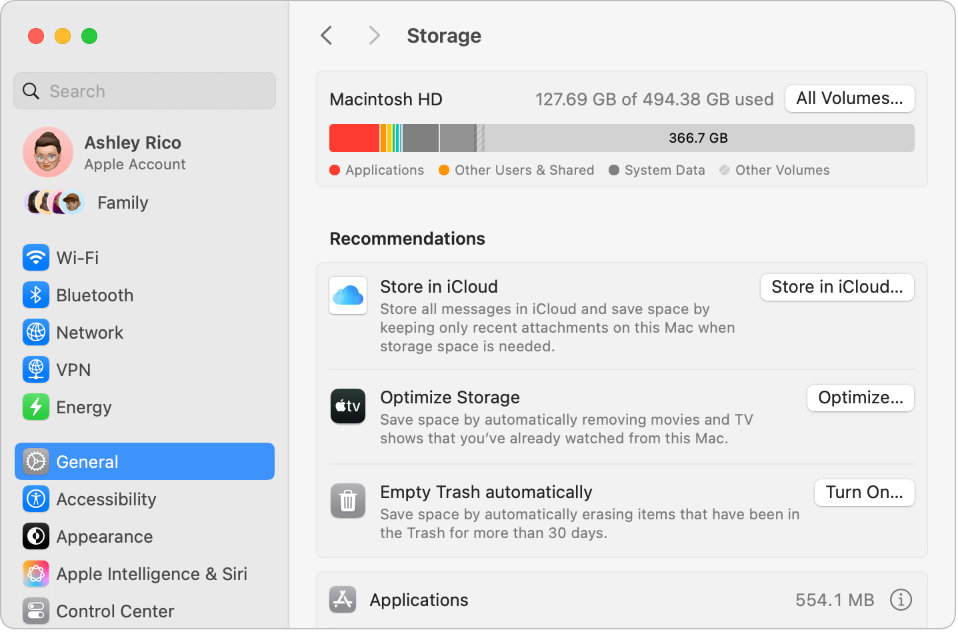
Folgende Optionen sind verfügbar:
In iCloud speichern: Speichere alle Dateien, Fotos und Nachrichten in iCloud und spare Speicherplatz auf diesem Mac.
Schreibtisch und Dokumente: Speichere alle Dateien aus deinen Ordnern „Schreibtisch“ und „Dokumente“ auf iCloud Drive. Wenn Speicherplatz benötigt wird, behält iCloud Drive nur die zuletzt geöffneten Dateien auf dem Mac und stellt die ältesten Dateien nur bei Bedarf zur Verfügung.
Nachrichten: Speichere alle Nachrichten und Anhänge in iCloud. Wenn Speicherplatz benötigt wird, behält iCloud nur die neuesten Anhänge auf dem Mac und stellt die ältesten Dateien nur bei Bedarf zur Verfügung.
Obwohl deine Dateien in der Cloud gespeichert sind, kannst du sofort mit deinem Mac mini darauf zugreifen. Weitere Informationen enthält der Abschnitt Zugreifen auf deine iCloud-Inhalte auf deinem Mac.
Speicher optimieren: Nutze den Speicherplatz auf dem Mac besonders effizient, indem du den von Filmen und TV-Sendungen in der App „Apple TV“ verwendeten Speicher optimierst. Du kannst angeben, dass Filme oder TV-Sendungen automatisch von deinem Mac mini entfernt werden, nachdem du sie angesehen hast. Du kannst jederzeit wieder geladen werden.
Papierkorb automatisch leeren: Bei dieser Option werden Objekte 30 Tage, nachdem sie in den Papierkorb gelegt wurden, automatisch gelöscht.
Damit du bei der Arbeit Speicherplatz einsparen kannst, macht macOS auch Folgendes:
Verhindert, dass du dieselben Dateien zweimal aus Safari lädst.
Erinnert dich daran, die Installationssoftware zu entfernen, wenn du die Installation einer neuen App abgeschlossen hast.
Löscht Protokolle und Cache-Speicher, die entfernt werden können, wenn der Speicherplatz knapp wird.
Weitere Infos. Weitere Informationen findest du unter Optimieren des Speicherplatzes auf deinem Mac.